Tick-symbol (🗸) Også kjent som et merke er et symbol for «Ja». Noen ganger er kryss i en boks ( ☑ ) foretrukket over tick-symbolet for å betegne ja eller fullføring. I denne bloggen har vi dekket fire forskjellige måter å sette inn kryss og kryss i boks symbol I Microsoft Word.
måter å sette Inn Kryss I Boks Eller Kryss Symbol I Word
Plasser markøren der du vil sette inn symbolet og bruk en av følgende 4 metoder. Metode 4 er enklest og opptil 7 ganger raskere.
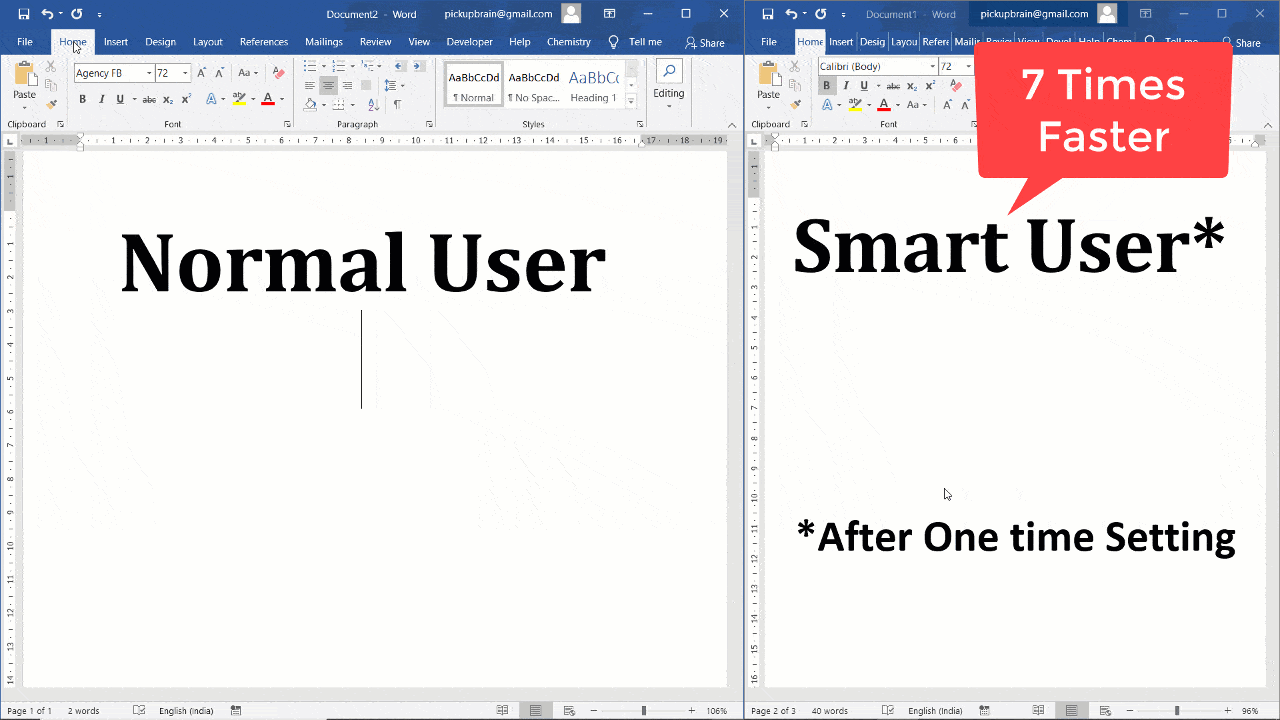

Metode 1-Sett Inn> Symboler
- Navigere Kategorien Sett Inn > Symboler og velg Flere Symboler

2. Velg Symbolfane > Wingdings-Skrifttype, og dobbeltklikk på ønsket symbol, dvs. 🗸 eller ☑.

3. Velg Lukk
Metode 2 – Alt-Kode (Krever dedikerte talltastaturtaster)
Ms Word Alt-kode for Kryss (Eller Kryss) Merk Og Kryss I Boksen er:
| Kryss Symbol Eller Kryss (🗸) | Kryss I Boks (☑) |
|---|---|
| 128504 | 128505 |
skriv tilsvarende Alt-Kode ved Hjelp Av Talltastatur (ikke bruk talltast ved hjelp av over bokstaver) mens du holder Nede Alt-tasten.
Metode 3-Autokorrektur (Raskeste metode For Tick Symbol Word)
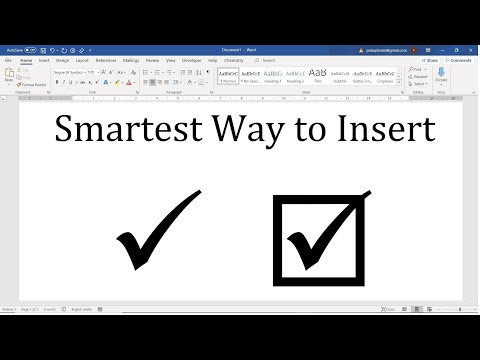
- Opprett autokorrekturoppføring
- Finn Avmerkingssymbol eller Avmerkingsbokssymbol (som vist I Metode 1) ved å navigere Til Sett Inn > Symboler > flere Symboler og velg symbol.
- Klikk Autokorrektur-Knappen for å åpne Ny Dialogboks For Autokorrektur.
- Skriv inn ønsket snarvei tekst (si \tick eller \boksen) I Erstatt.
- Klikk På Legg Til.
- Lukk Autokorrektur Og Symbolvindu.

2. Skriv autokorrektekst opprettet i over trinn og trykk mellomrom (for eksempel \tick) for å konvertere til tilsvarende symbol.
Metode 4-Alt X
Alt x-kode For Kryss (Eller Kryss) Merk & Kryss I Boksen er
| Kryss Symbol Eller Kryss (🗸) | Kryss I Boks (☑) |
|---|---|
| 1F5F8 | 1F5F9 |
for å sette inn tykt (eller kryss) merke, skriv 1F5F8 og trykk Alt + X umiddelbart etter det. På samme måte, for å sette inn kryss i boksen, skriv 1F5F8 og trykk Alt + X.
Sammendrag
det er fire forskjellige metoder for å sette inn kryss symbol I Ms Word. Av alt, Alt X Og Alt Kode metoden krever huske 4-5 sifret kode. Selv Om Innsatssymbolet og Autokorrekturmetoden er enkle og relativt enkle å huske. Av alle disse er Den smarteste måten å sette inn kryss symbol eller kryss i boksen Autokorrekt metode som det er raskest og lett å huske.